如何使用PS图层中的混合模式
今天,小编给大家分享PS图层中混合模式的使用方法,希望对大家有所帮助。
具体如下:
1. 首先,小编就用如图所示的图片作为示范,给大家详细讲解。
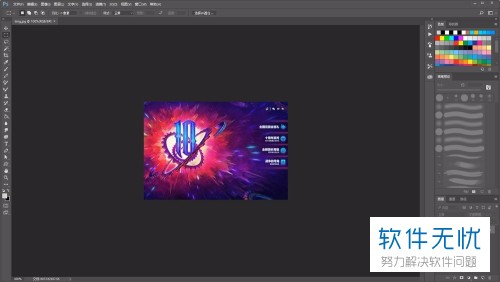
2. 第一步,请大家打开电脑中的PS软件,点击进入主界面,然后选择屏幕顶部的“图层”按钮,接着点击“创建新的填充图层”这一项。

3. 第二步,接下来,请大家任意创建一个图层,不管是非白色还是黑色均可。
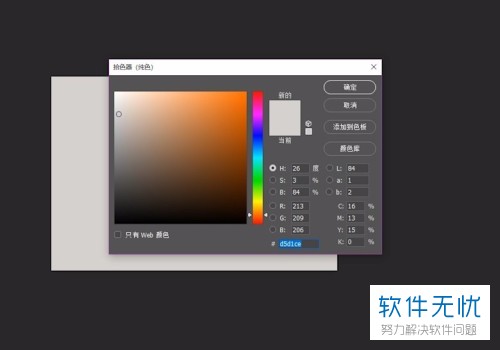
4. 第三步,完成后,我们选择“混合模式”中自己喜欢的“混合效果”即可。
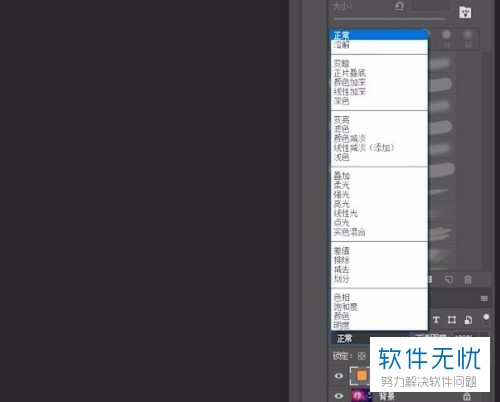
5. 第四步,如图所示,如果我们想比使用叠加效果,请选择界面中的“叠加”即可。

6. 最后,如图所示,我们屏幕中的两个图层已经通过颜色叠加的方法混合起来了,变成如图所示的效果。
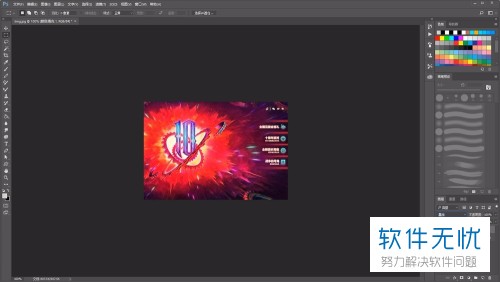
以上就是使用PS图层中混合模式的方法。
分享:
相关推荐
- 【其他】 WPSrank函数的使用方法 04-19
- 【其他】 WPS日期格式怎么转换 04-19
- 【其他】 WPS日期自动往下排怎么设置 04-19
- 【其他】 WPSExcel怎么添加选项 04-19
- 【其他】 WPSExcel表格怎么翻译 04-19
- 【其他】 WPSExcel怎么分列 04-19
- 【其他】 WPSExcel表格行间距怎么设置 04-19
- 【其他】 WPS文档怎么把图片嵌入表格 04-19
- 【其他】 WPSword怎么转换PDF 04-19
- 【其他】 WPSword文档怎么插视频 04-19
本周热门
-
iphone序列号查询官方入口在哪里 2024/04/11
-
输入手机号一键查询快递入口网址大全 2024/04/11
-
oppo云服务平台登录入口 2020/05/18
-
outlook邮箱怎么改密码 2024/01/02
-
苹果官网序列号查询入口 2023/03/04
-
光信号灯不亮是怎么回事 2024/04/15
-
fishbowl鱼缸测试网址 2024/04/15
-
学信网密码是什么格式 2020/05/19
本月热门
-
iphone序列号查询官方入口在哪里 2024/04/11
-
输入手机号一键查询快递入口网址大全 2024/04/11
-
oppo云服务平台登录入口 2020/05/18
-
fishbowl鱼缸测试网址 2024/04/15
-
outlook邮箱怎么改密码 2024/01/02
-
苹果官网序列号查询入口 2023/03/04
-
光信号灯不亮是怎么回事 2024/04/15
-
学信网密码是什么格式 2020/05/19
-
正负号±怎么打 2024/01/08
-
计算器上各个键的名称及功能介绍大全 2023/02/21











